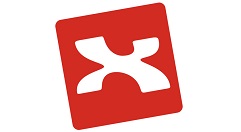
有那么一部份多朋友还不熟悉XMind中怎样设置框架样式的简单操作,下面软服之家小编就讲解XMind设置框架样式的操作步骤,希望对你们有所帮助哦。
XMind设置框架样式的操作流程
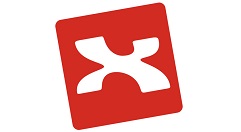
使用XMind制作结构框架图也不能一层不变,适当的改变不同的样式与设置也很重要的,从而体现出色彩与视觉感观。

打开一个结构图,测试对他的样式进行修改,

对框架风格做一个修改,选择某一个框架,选择点菜单栏上的“视图”-“样式”即可。

右侧出现一个样式选择框,双击某一个样式,即可把您选中的样式框改变,主题,边框与背景等都可以变换。
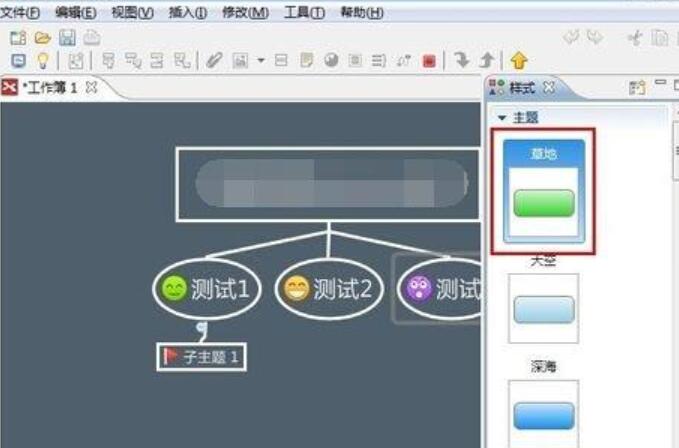

如果您对线大小以及框架样式还不喜欢,也可以在选中某一框架后,然后右键,选择属性,然后就可以在右侧框对框架进行各种样式修改,如形状,颜色,线粗细等,字体也是可以修改的。
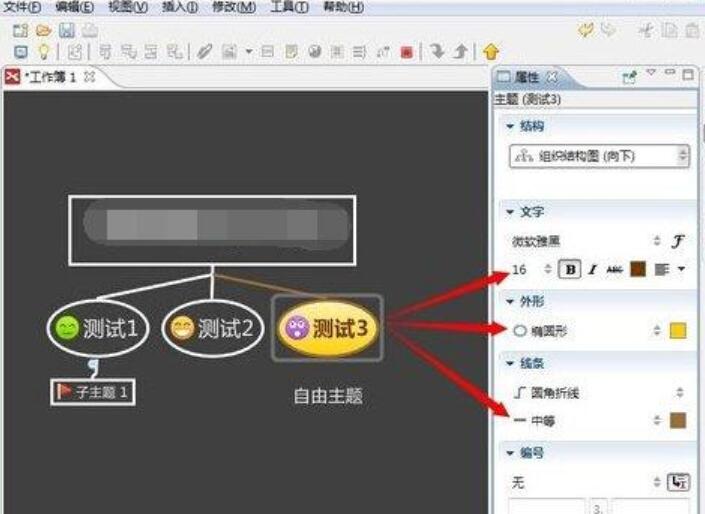
修改后的样式如图所示,即使是工作中经常使用到,但是也建议不要一层不变,适当的做着各种结合适的搭配,让人眼前看起来舒适,那么看起来自然更轻松简单。往往这也是考虑人的细节哦!

才接触XMind软件的各位伙伴,学完本文XMind设置框架样式的操作流程,是不是觉得以后操作起来会更容易一点呢?






 苏公网安备 32059002002276号
苏公网安备 32059002002276号
